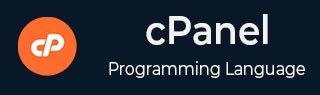
- cPanel 教程
- cPanel - 首頁
- cPanel - 概述
- cPanel - 註冊域名
- cPanel - 獲取網站託管
- cPanel - 設定域名伺服器
- cPanel - 登入 cPanel 控制面板
- cPanel - 修改密碼
- cPanel - 樣式
- cPanel - 聯絡資訊
- cPanel - 首頁
- cPanel - 統計資訊和控制面板
- cPanel - 使用者管理器
- cPanel - 檔案管理器
- cPanel - 檔案許可權
- cPanel - 圖片
- cPanel - 圖片縮放器
- cPanel - 圖片轉換器
- cPanel - 目錄隱私
- cPanel - 磁碟使用情況
- cPanel - FTP
- cPanel - FTP 會話
- cPanel - 備份
- cPanel - 備份嚮導
- cPanel - MySQL 資料庫
- cPanel - MySQL 資料庫嚮導
- cPanel - phpMyAdmin
- cPanel - 遠端 MySQL
- cPanel - 子域名
- cPanel - 別名
- cPanel - 附加域名
- cPanel - 重定向
- cPanel - 簡單區域編輯器
- cPanel - 高階區域編輯器
- cPanel - 郵件賬戶
- cPanel - 郵件轉發器
- cPanel - 網頁郵件
- cPanel - MX 記錄
- cPanel - 自動回覆
- cPanel - 郵件投遞跟蹤
- cPanel - 郵件過濾器
- cPanel - 身份驗證
- cPanel - 地址匯入器
- cPanel - 加密
- cPanel - Apache Spamassassin
- cPanel - 訪客
- cPanel - 錯誤
- cPanel - 頻寬
- cPanel - Webalizer
- cPanel - 原始訪問
- cPanel - CPU 和連線使用情況
- cPanel - IP 攔截器
- cPanel - SSH/TLS
- cPanel - 防盜鏈
- cPanel - Ruby on Rails
- cPanel - 最佳化網站
- cPanel - 定時任務
- cPanel - DNS 跟蹤
- cPanel - 索引
- cPanel - 錯誤頁面
- cPanel - MIME 型別
- cPanel - 病毒掃描器
- cPanel - Softaculous 應用安裝程式
- cPanel - 安裝 WordPress
- cPanel - FileZilla FTP 客戶端
- cPanel - CloudFlare
- cPanel 有用資源
- cPanel - 快速指南
- cPanel - 有用資源
- cPanel - 討論
cPanel - 最佳化網站
cPanel 的此介面可幫助您啟用gzip壓縮。Apache 允許您在將資料傳送到瀏覽器之前壓縮資料,然後 Web 瀏覽器提取資料並顯示網頁。所有現代瀏覽器都支援 gzip 壓縮。此 gzip 壓縮目前需要 Apache mod_deflate才能正常工作,該模組在大多數安裝了 cPanel 的 Linux 伺服器上都可用。這種壓縮非常有用,因為它有助於壓縮資料,從而節省我們的頻寬,並且使我們的網站載入速度更快。
您可以壓縮特定型別的 MIME(多用途網際網路郵件擴充套件)或使用此介面壓縮所有檔案。
要啟用 gzip 壓縮,請按照以下步驟操作:
步驟 1 - 透過單擊 cPanel 軟體部分中的“最佳化網站”連結,開啟 cPanel 最佳化網站介面。
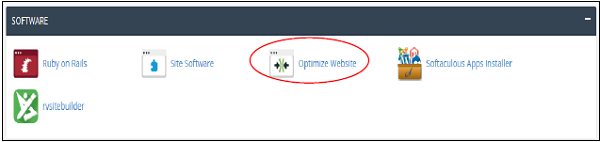
步驟 2 - 在“最佳化網站”中,您將看到“壓縮內容”。

您可以從以下選項中選擇:
選擇“停用”以停用 gzip 壓縮。
選擇“壓縮所有內容”以啟用所有內容的 gzip 壓縮。
選擇“指定 MIME 型別”並在文字框中提供 MIME 型別。MIME 型別類似於檔案型別。它包含用斜槓分隔的檔案型別和檔案格式資訊。例如 text/javascript、text/css、image/jpg、image/png 等。
步驟 3 - 單擊“更新設定”以更新設定。
廣告